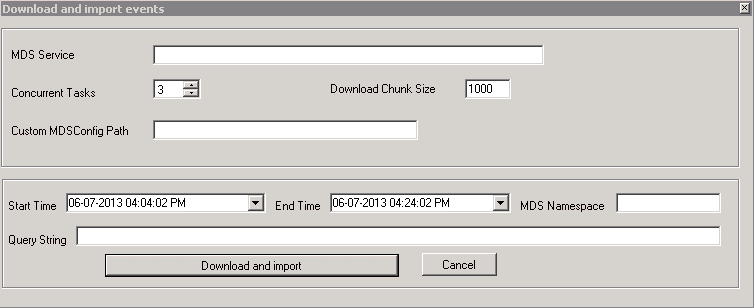Trace Parser を使用した問題点の診断およびパフォーマンスの分析
この記事では、トレース パーサーを使用してトレースを操作し、展開におけるパフォーマンスを分析する方法について説明します。 Trace Parser を使用すると、さまざまな種類のエラーを見つけて診断することができます。 また、ツールを使用して X++ メソッドの実行、および実行コール ツリーを視覚化することができます。
メモ
Trace parser には Microsoft Dynamics AX 2012 と類似する機能があります。 詳細については、 Dynamics Ax Performance チーム ブログ を参照してください。
Trace Parser の検索
トレース パーサーには、開発者展開または VHD があらかじめインストールされている必要があります。 インストール場所は C:\Program Files (x86)\Microsoft Dynamics Trace Parser です。 インストールされていない場合は、インストーラーを C:\PerfSDK\PerfTools\traceparser.msi から実行することができます。
イベントのキャプチャ
トレース パーサーで分析するデータを取得するには、2 つの方法があります。 次のものが含まれます。
ローカルのインストールからイベントをキャプチャします。
- トレースの選択ウィンドウが開いていない場合、ファイル メニューに移動し、トレースを開くをクリックします。 追跡の選択ウィンドウで、イベントのキャプチャをクリックします。 プロバイダーを選択して、開始をクリックします。 Trace Parser ツールは、すべてのプロバイダーのリッスンとイベントのキャプチャを開始します。 停止およびインポートをクリックするとキャプチャは停止します。
Logman などのツールを使用してキャプチャされた、既存の ETL(Windows イベント) ファイルを開きます。
トレースの表示
タイムライン ビュー タイムライン タブは、Trace Parser にトレースをインポートした後に表示される最初のタブです。 このタブは、次の図に表示されます。
タイムライン タブには、次の主要なコンポーネントがあります。
- グループ化を選択 ドロップダウンでは、さまざまなカテゴリ (顧客 ID、ユーザー名、セッション名など) に基づいてグループ化できます。[グループ化] には、イベントの最大および最小タイムスタンプ、イベントの合計数、グループ内の最下位イベント レベルが表示されます。
- スレッドまたはスレッドではないビューのすべてのイベントのリスト。
- 選択したイベントに表示されるプロパティ グリッド。
- 選択したすべてのイベントのタイムライン チャートです。
- イベントのフィルター処理。
- セッション分析メモ。
呼び出しツリーの表示呼び出しツリータブを選択すると、すべての X++ メソッドの呼び出しツリーが表示されます。 タブは、次に示します。
呼び出しツリー タブに表示される情報の例](./media/3_desktop.png)
デスクトップ同様に、X++ タブを表示し、すべての X++ メソッドの一覧を表示することができます。 包括的/排他的な期間、RPC、データベース呼び出しなどのフィールドでソートされます。 これらは Trace Parser の対応するタブに類似しており、同じ動作をすることに注意してください。